不在メッセージは、同僚や共同編集者にあなたが仕事をしていないことを知らせるための優れた方法です。 あなたが不在の間にあなたに連絡する人は誰でもそのメッセージを受け取ります。 最良の部分は、「オフィスの外‘特定の日に連絡先に送信されるメッセージ。
MicrosoftTeamsが提供するものを見てみましょう 'オフィスの外' 設定。
MicrosoftTeamsで「不在」メッセージを設定する方法
仕事を休んだ場合、MSTeamsは 'オフィスの外誰かがあなたにメッセージを送信しようとしたり、@がチャンネルであなたに言及したりするたびにメッセージを送信します。
方法1-ステータスメッセージの変更
- チームを起動し、プロフィール写真をクリックします。
- 次に、をクリックします ステータスメッセージの設定.
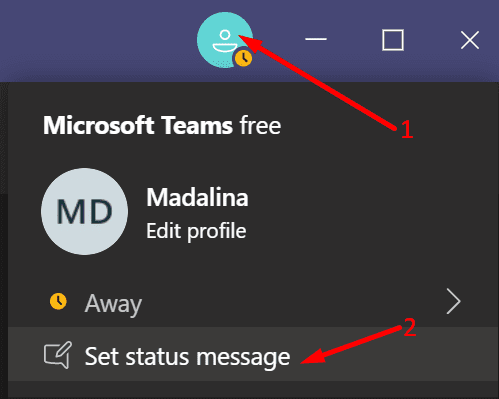
- 入力してください 'オフィスの外' メッセージ。 メッセージには280文字の制限があります。
- ちなみに、オフライン中に他の人が連絡できる相手について@メンションすることもできます。
- オプションを確認してください 人々が私にメッセージを送ったときに表示する.
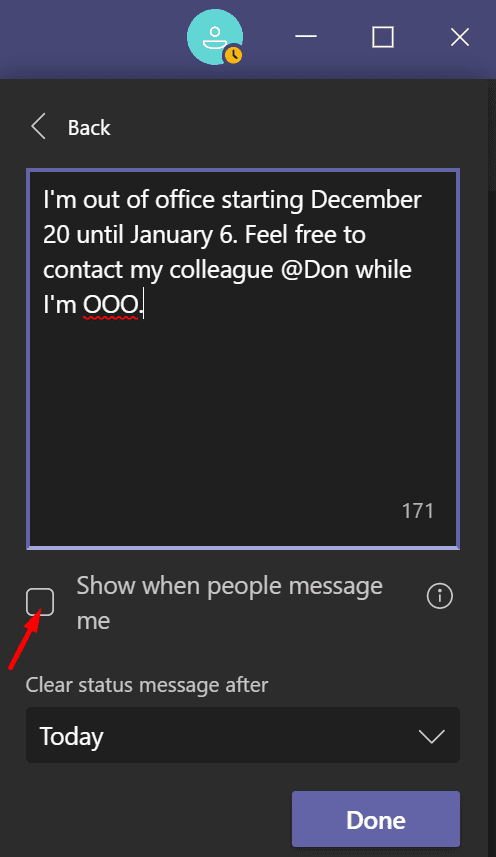
- クリック 後にステータスメッセージをクリアする.
- メッセージをすべての人に表示する期間を設定します。
- 変更を適用すれば完了です。
方法2–Outlookを使用する
Outlookの電子メールアドレスを使用してMicrosoftTeamsアカウントを作成した場合は、Outlookで「不在」メッセージを設定できます。 その後、メールサービスはメッセージをTeamsに同期します。
- Outlookを起動し、をクリックします ファイル.
- 次に、 自動返信.
- クリック 自動返信を送信する メッセージを入力します。
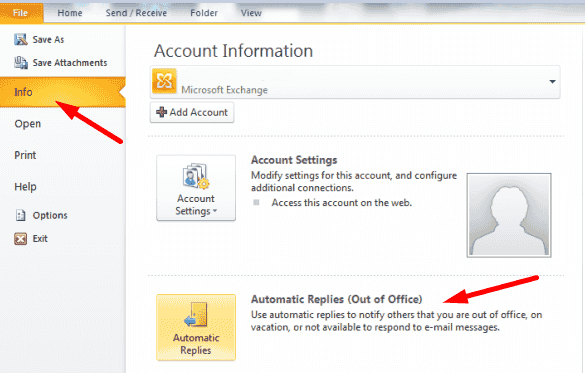
- クリック この時間範囲内にのみ送信してください.
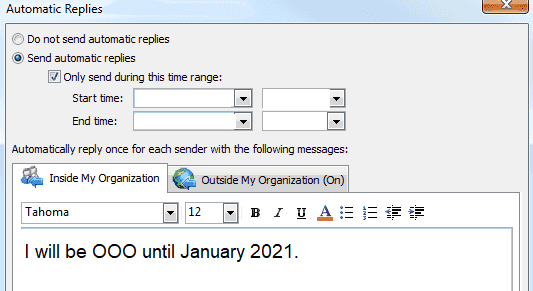
- Outlookが自動的に送信する時間範囲を設定します。オフィスの外' メッセージ。
- 変更を保存します。
または、デスクトップクライアントの設定を使用してメッセージを設定することもできます。
- に移動 設定 を選択します 自動返信.
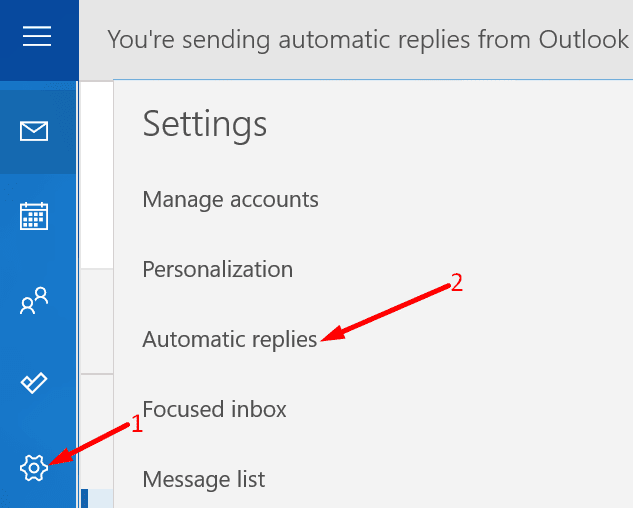
- 「不在」メッセージ設定をカスタマイズします。
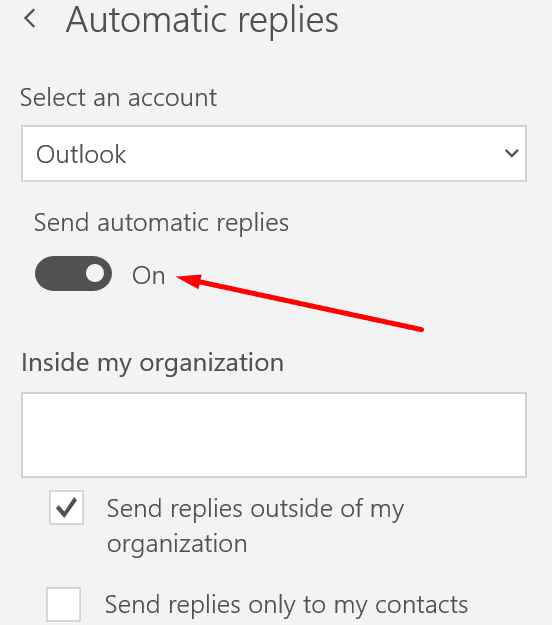
- 変更を保存します。
詳細については、を参照してください。 Outlookで不在時の返信を設定する方法.
⇒重要な注意事項
Outlookで設定した「不在」メッセージは、MicrosoftTeamsにすぐには転送されません。 設定はすぐにOutlookに表示されます。 ただし、Teamsのステータスが更新されるまでに数時間かかる場合があります。 通常、Teamsはカレンダーをスキャンし、ステータスはおよそ1時間ごとに変化します。
そのため、Outlookで自動返信を設定してから、Teamsがステータスを更新するまでに遅延があることに注意してください。 「不在」メッセージをすぐに表示したい場合は、Teamsのプロフィール写真をクリックして[ステータスメッセージの設定‘.